Pepperstoneデモ口座が作れないときの対処法
Pepperstoneデモ口座の期限が切れたので
再取得しようとしたら、エラーになって
作れなかったというお悩みを読者さまより
頂きましたので、その解決方法をお話ししますね。
MT4のビルドも646まで進みまして、それに
伴い色々と仕様変更が進んでいるようです。
そこで、以下の方法でデモ口座のサーバー
を追加して選択することで、無事デモ口座を
再取得できましたので、ご参考にされて
下さいね。
つ・・・作れない!
どうすればいいんだー!!
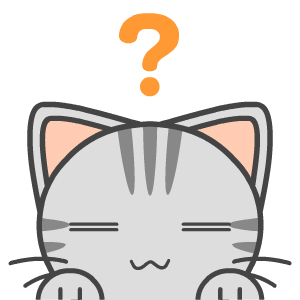
にゃんこ「何を悩んでいるのにゃ??」
まず、MT4の画面上部メニューから
「ファイル」→「デモ口座の申請」
を選択し、最初にデモ口座を作ったときと
同様にお客様情報のご入力に必要事項
を記入して「次へ」をクリックします。
次に、赤枠部分をクリックします。
赤枠部分をクリックしたら、Pepperstone
と入力してエンターキーを押します。
「Pepperstone-Demo02」サーバーを選んで
「次へ」をクリック
無事、デモ口座ができました。
「完了」をクリックします。
この内容は、公式サイトにも掲載されています。
なお、新しくMT4をインストールした場合は
最初から「Pepperstone-Demo02」が選択できる
ようになっています。
以上、お役に立ちましたら幸いです^^
P.S.
で・・・できた!

にゃんこ「なんて残酷なものを作ってるにゃっ!」
この記事を読まれた方は次の記事も読まれています
- MT4の自動ビルドアップ無効とビルドダウンする方法 - 2017年 5月 8日
- MT4、Windows10ユーザー必見!Windows Update 無効化方法(無料・ツール不使用) - 2017年 4月 13日
- MT4、Windows10ユーザー必見!Windows Update 無効化ツール(無料) - 2017年 4月 8日
- MT4のバックテストを日本円(JPY)口座で行う裏技 - 2017年 1月 31日
- MT4でストップレベルを調べる方法 - 2017年 1月 25日
もっと詳しく知りたい事や
理解できなかった事などございましたらお気軽にご連絡下さい。
あなたの応援のおかげで明日も頑張って記事が書けます
本日のランキング応援クリックありがとうございました(*'-'*)
この記事へのコメント
あなたの応援のおかげで明日も頑張って記事が書けます
本日のランキング応援クリックありがとうございました(*'-'*)

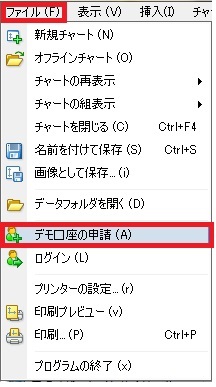
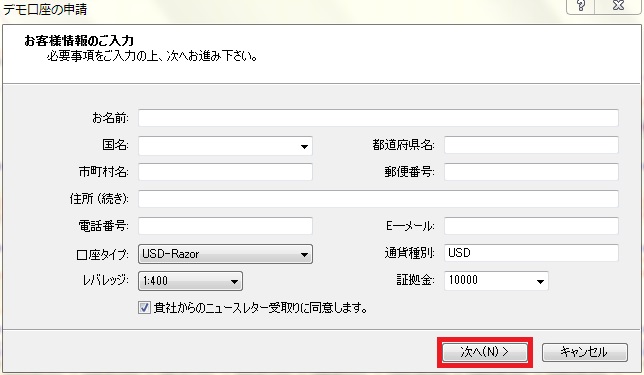

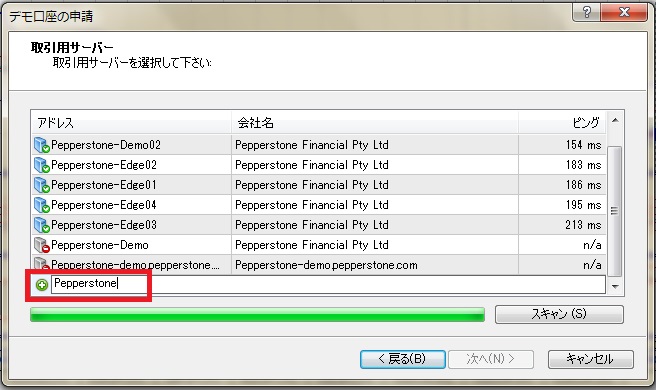
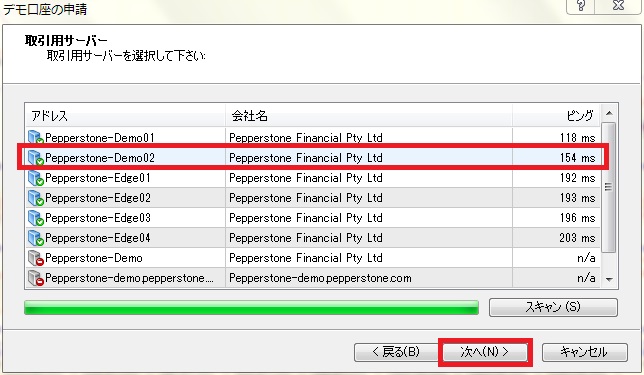
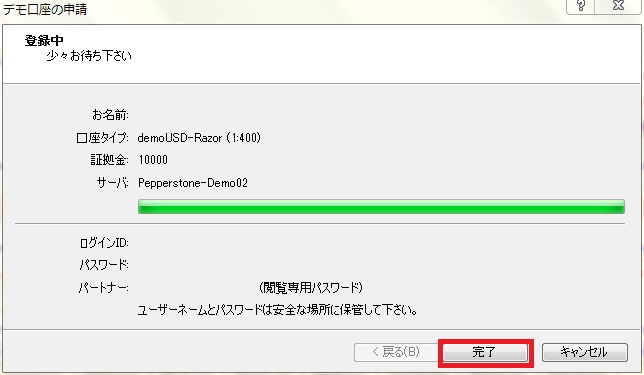
 禁断の世界 FX初心者が30年で10万を
禁断の世界 FX初心者が30年で10万を
; ?>/images/sample/sample8.png)





